Um Diagramme unter Linux zu erstellen, gibt es unter Linux so einige Anwendungen – so etwa LibreOffice und Gnumeric. Eine grafische Software ausschließlich zum Erstellen von Diagrammen fällt mir zur Zeit jedoch nicht auf die Schnelle ein. Hier hilft die Software Chart.
Inhaltsverzeichnis
Chart installieren
Die Software lässt sich ganz einfach als Flatpak-Paket installieren, am schnellsten als Administrator am Terminal mit dem Befehl:
flatpak install flathub org.sugarlabs.ChartChart nutzen
Sie finden diese Software nach der Installation im Anwendungsmenü unter der Kategorie Lernprogramme (KDE), unter anderen Desktop-Umgebungen unter Zubehör.
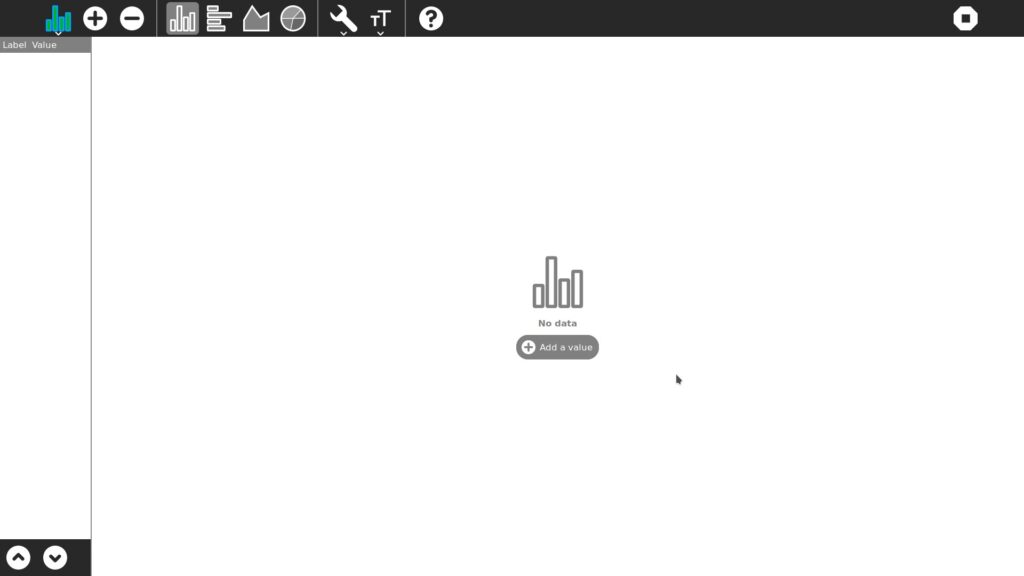
Zu Beginn gilt es Daten einzufügen, dies gelingt über den Schalter mit dem Plus:
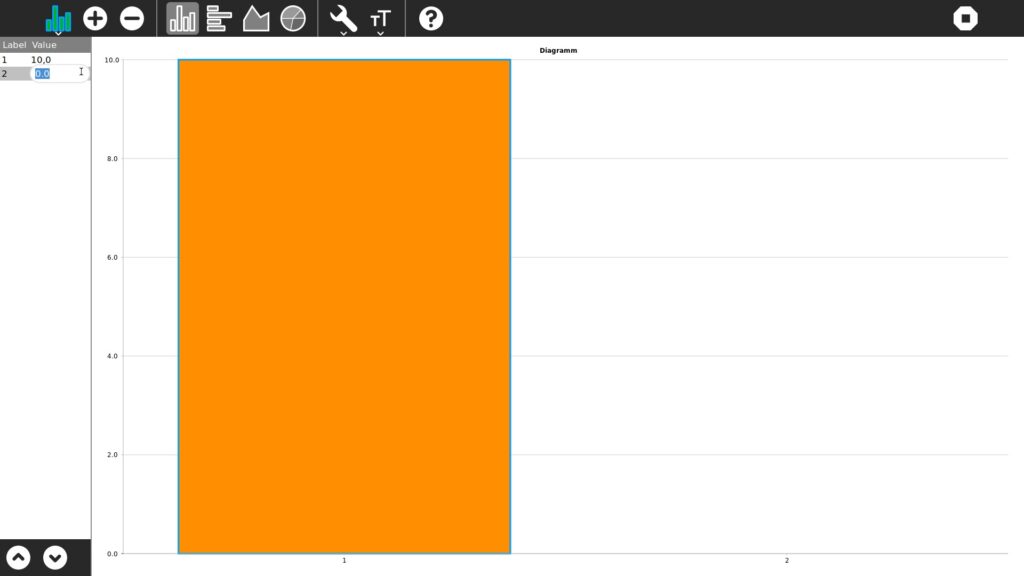
Es erscheint links ein Eingabefeld – hier geben Sie die entsprechenden Zahlen ein, die Auswertung erscheint sofort. Über die Schalter in der zweiten Schalter-Reihe legen Sie die Art des Diagramms fest:
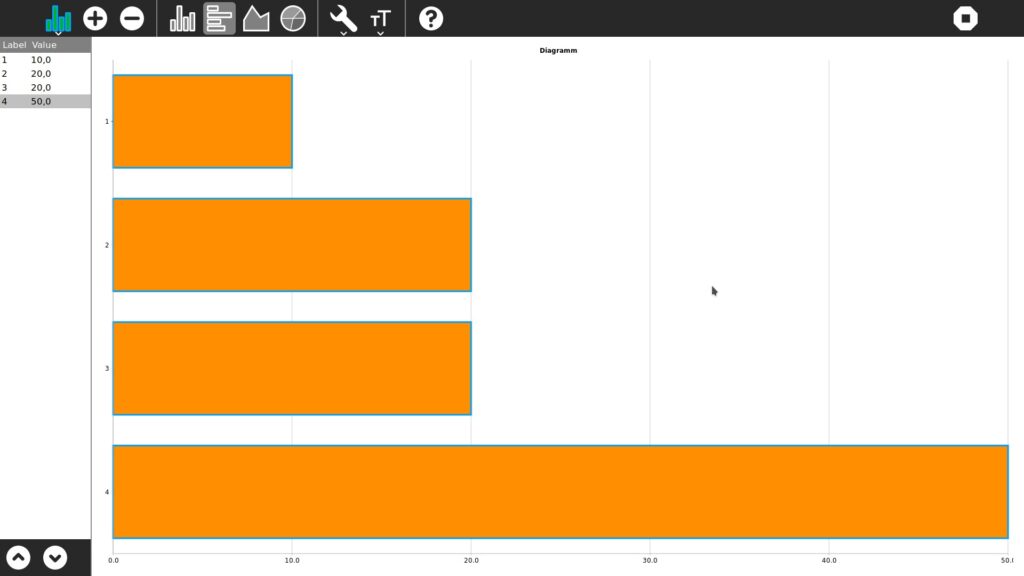
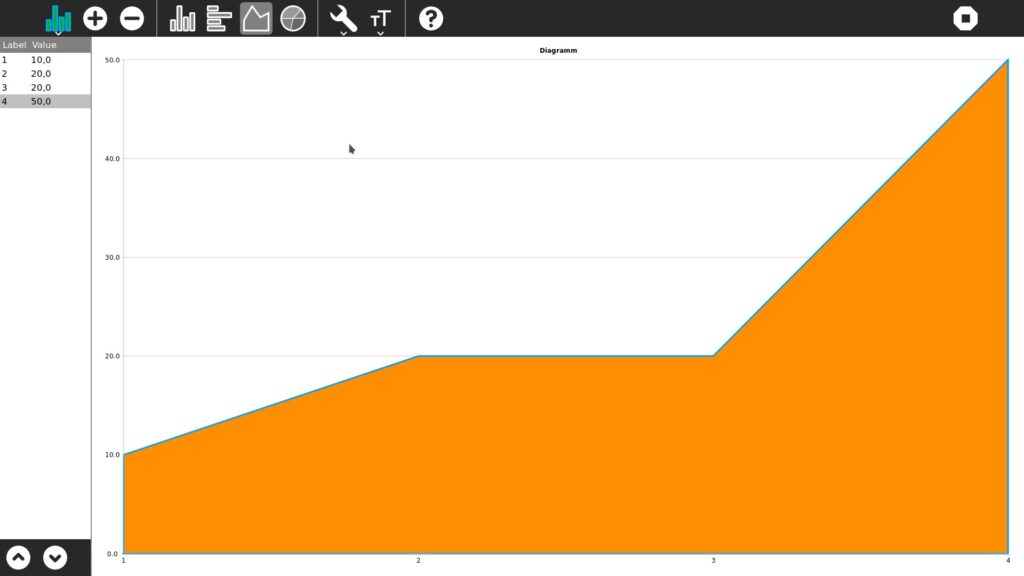
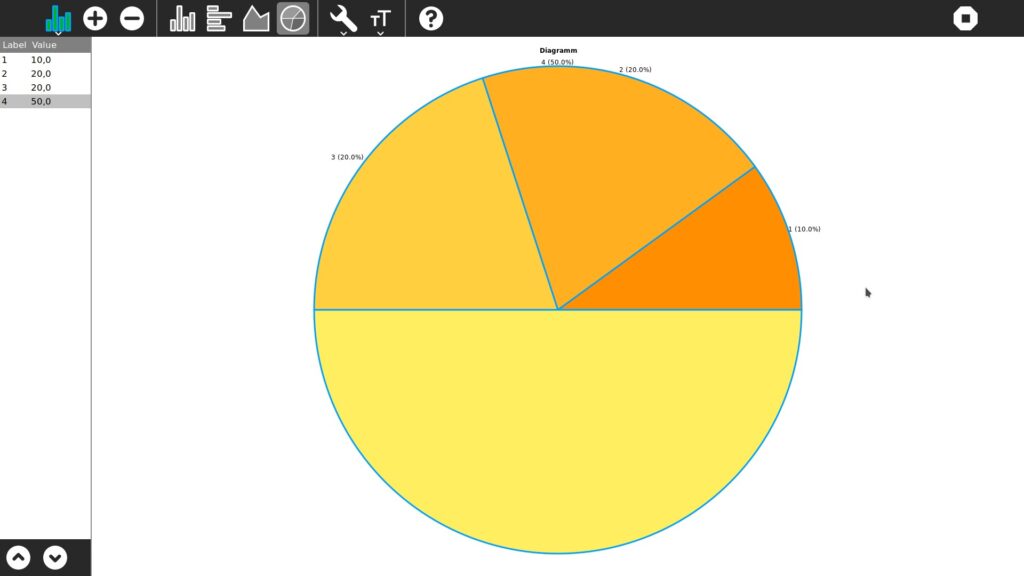
Standardmäßig nummeriert die Software einzelne Daten ganz einfach der Reihe nach, um den Daten aussagekräftige Bezeichnungen zu geben, klicken Sie doppelt auf die Zahl in der Liste:
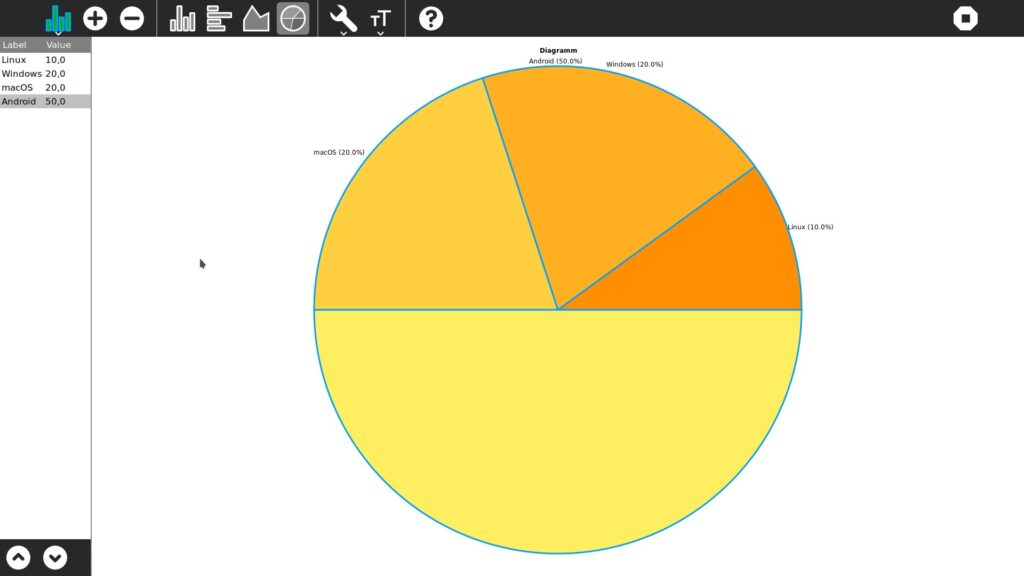
Weiter in der Mitte finden Sie die Einstellungen für die Schrift, also Farbe, Art der Schrift und deren Größe:
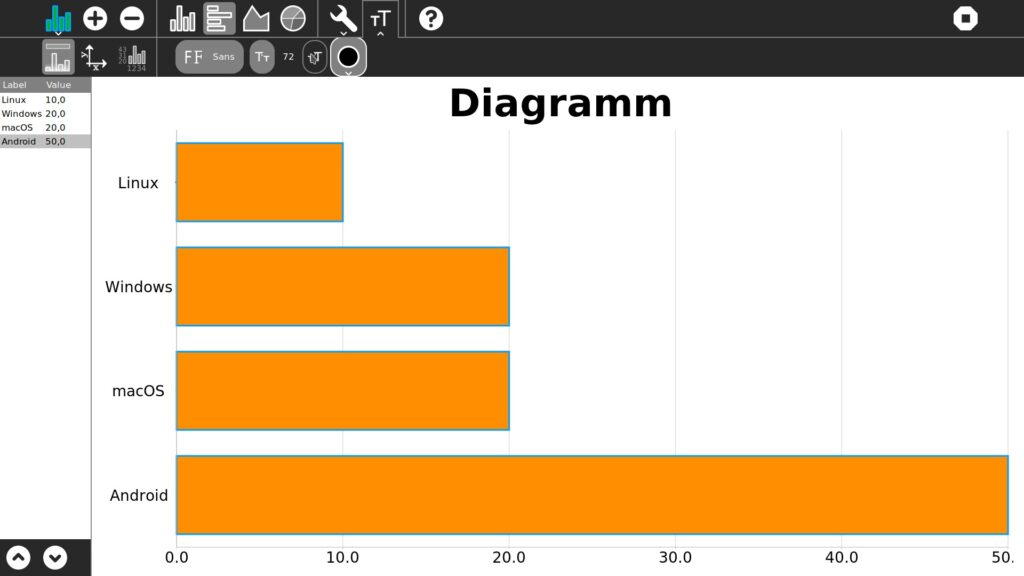
Unter dem Schraubenschlüssel zeigen sich wieder die Einstellungen für die Farben des Diagramms:
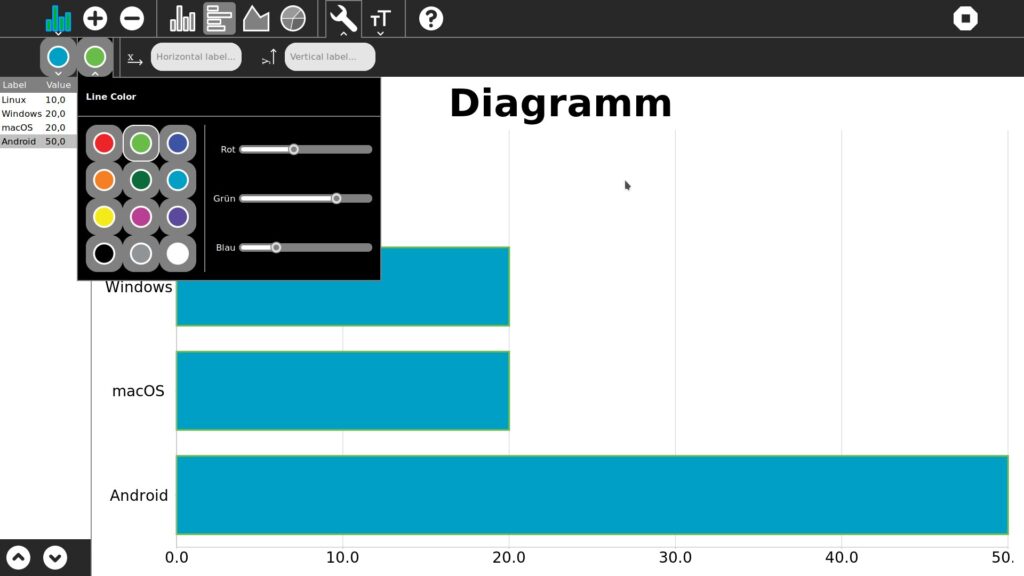
Der erste Schalter lässt den Titel des Diagramms festlegen, das Diagramm zur späteren Weiterbearbeitung speichern und als Bild exportieren:
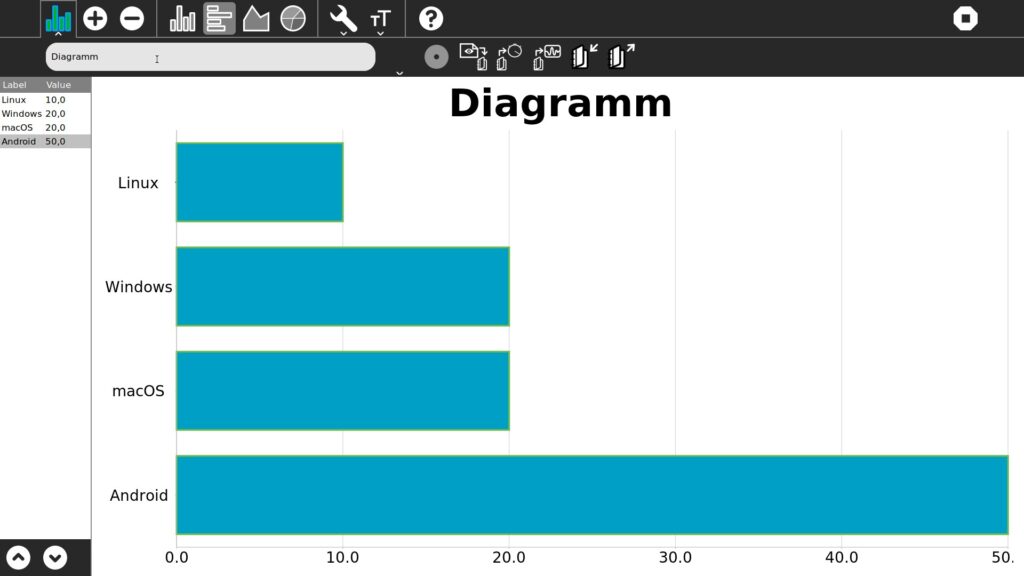
Hier das einfache Ergebnis:
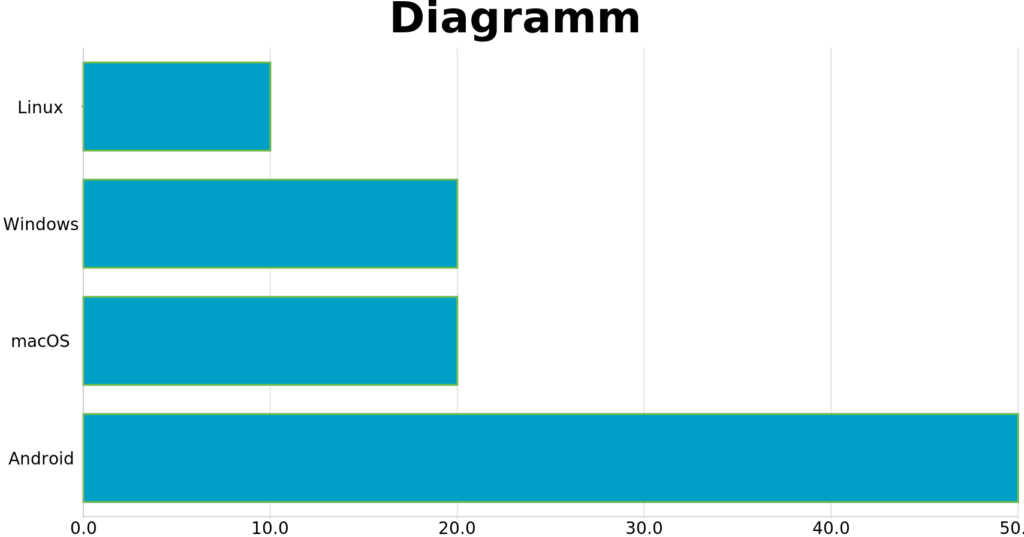
Die Software bringt zwar nicht sonderlich viele Funktionen mit, erstellt Diagramme aber sehr schnell und einfach.
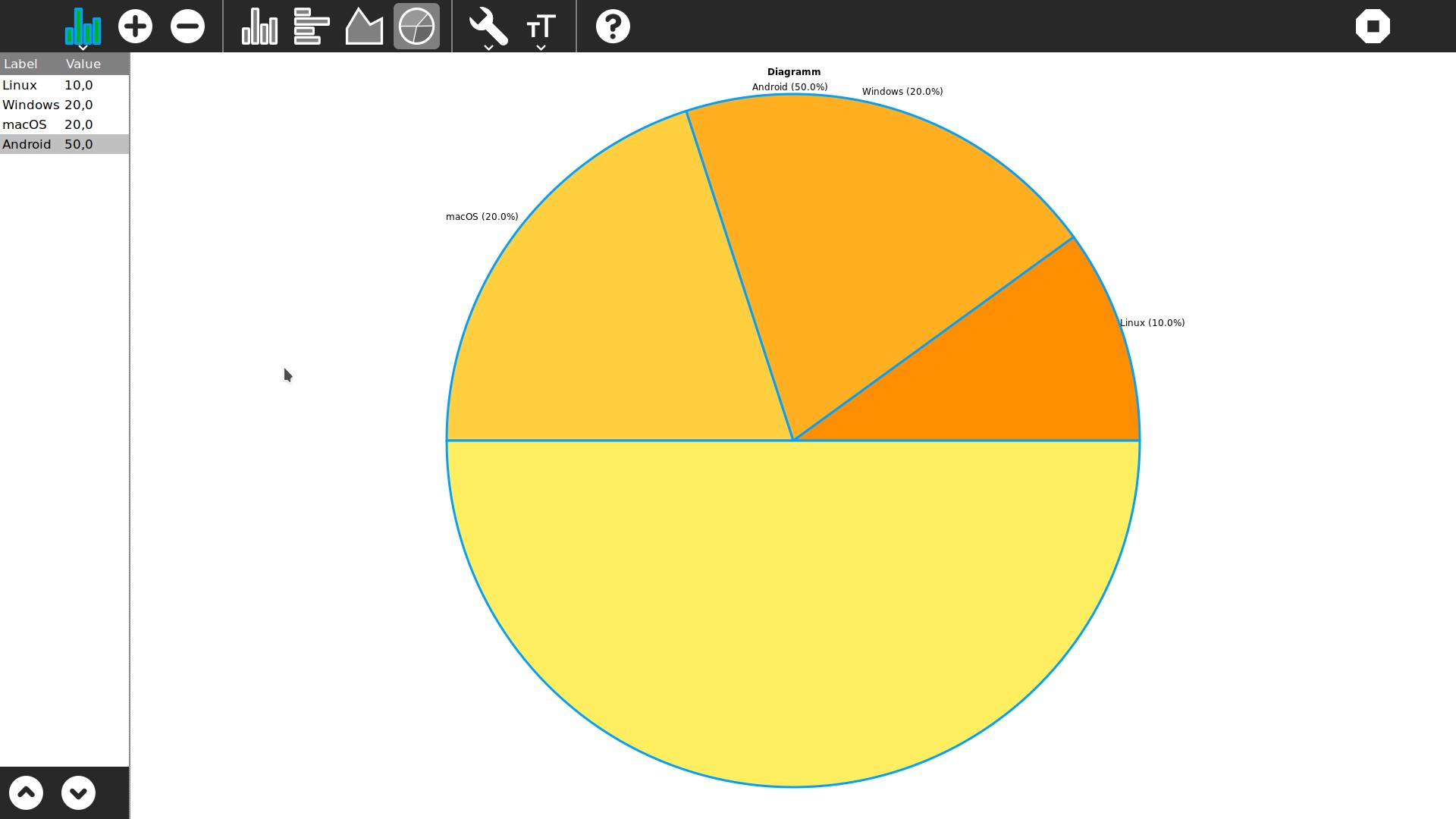


Noch keine Reaktion